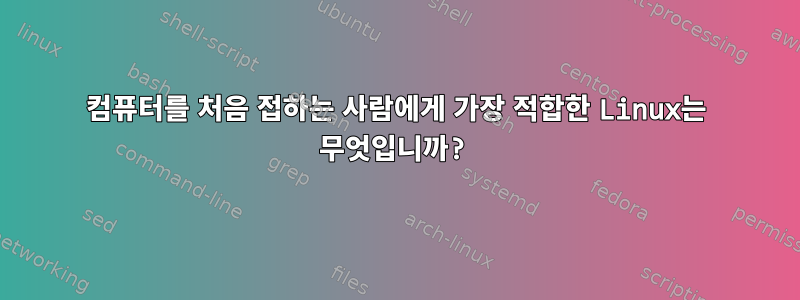
컴퓨터를 처음 접하는 사람에게 가장 쉬운 Linux는 무엇입니까?
여기 컴퓨터에는 256Mb의 RAM과 40GB 하드 드라이브가 있습니다.
업데이트: 대부분은 265MB 이상의 RAM을 갖고 있으며, 일부는 1GB도 가지고 있습니다.
Linux Mint Debian 버전을 설치했습니다(LMDE), 사용자는 약간의 혼란과 도움을 받은 후에 이를 알아낼 수 있습니다. 롤링 릴리스이고 내가 가지고 있는 모든 훌륭한 기능 때문에 이 앱을 선택했습니다.읽다리눅스 민트에 대하여. 이전에 Ubuntu를 사용해 본 적이 있는데 Mint는 Ubuntu+와 똑같이 생겼습니다.
기본 Libre Office를 사용해 본 사람들은 이것이 모든 메뉴와 혼동된다는 것을 알았기 때문에 이것이 사용하기 가장 쉬운 배포판인지 확실하지 않습니다. (그들이 가장 많이 사용하는 프로그램은 웹브라우저인 것 같고, 크롬이 꽤 간단하다고 생각합니다.)
그런데 설치가 그다지 원활하지 않았고 프린터(HP LaserJet 1020)를 설정하는 데 약간의 작업이 필요했지만 설치가 완료되고 OS가 업그레이드되자 훌륭하게 작동했습니다.
답변1
Ubuntu는 Linux 초보자를 위한 표준 권장 사항입니다. 기억에 관한 한, 어쨌든우분투의 더 가벼운 버전.
답변2
답변3
교육을 받지 못한 새로운 사용자를 관찰한 내 경험에 따르면, 그들의 주요 문제는 데스크탑과 같은 현재 일반적인 Windows/KDE/Xfce/IceWM에 있는 내용을 이해하고 마스터하는 것입니다. 그들은 DE 요소에 대해 혼란스럽고 겁을 먹습니다.
뒤쪽에고민하다가 내린 결론은저것Nextstep/WindowMaker/(Gnome 3일 수도 있음)와 같은 데스크탑이 개념상 더 논리적입니다., 더 간단하므로 신규 사용자가 이해하기 더 쉬워야 합니다. 따라서 컴퓨터를 처음 접하는 사용자에게는 이렇게 좋은 설정을 갖춘 DE가 포함된 배포판을 권장합니다.
문제에 대한 자세한 내용(내가 아는 한)과 내가 알아차린 내용은 다음과 같습니다.
현대의 복잡한(=비대해진) 데스크탑 환경(창, 창 제목 표시줄, 최소화된 창, 트레이에 있는 응용 프로그램)의 모든 개념을 파악하지 못해 실행 중인 응용 프로그램을 추적할 수 없고 관리할 수 없는 가정 사용자를 위해 보다 명확하고 편리한 데스크탑 환경을 설계합니다. 효과적으로.
(제가 시스템을 설정할 때 이런 생각을 하곤 했습니다.XFCE어느 정도 수용 가능한 옵션(...)이지만 많은 혼란을 느꼈습니다. 질문:
(사소한) 제목 표시줄은 창의 컨트롤로 간주되지 않습니다(예: 응용 프로그램의 일부가 아니라 표준 외부 응용 프로그램 컨트롤). 대신 창과 관련이 없을 수도 있는 혼란스럽고 예측할 수 없는 텍스트일 뿐입니다.
(사소한) 창 상단에서 일반 애플리케이션별 메뉴를 보거나 찾을 수 없습니다(애플리케이션별 메뉴가 있어야 함:XFCE요소 또는 창 깊이).
(중요) 작업 표시줄은 실행 중인 응용 프로그램에 대해 필요한 정보를 제공하지 않습니다(최소화된 창에 위치할 수 있음). 내가 아는 한 일부 텍스트가 포함된 직사각형 영역(창 제목)은 이해하기 어렵고 눈길을 끄는 것 같습니다.
(관련) 트레이에 아이콘으로 표시되는 애플리케이션은 작업 표시줄의 문제를 혼란스럽게 하고 문제를 과장할 뿐입니다. 애플리케이션이 여기 저기 표시될 수 있으며 실행 중인 모든 애플리케이션을 직접 확인할 수 있는 방법은 없습니다.
또한 "단순화된" 창 관리는 창 크기를 조정하고 이동하고 조정할 필요가 없음을 의미하므로 타일링 창 관리자와 같은 것이 하나의 주요 타일 창에서의 활동이 항상 최대화되는 이상적인 대안으로 간주될 수 있습니다. 실제 문제: 다중 창 애플리케이션(예: Skype)
해결책:
나는 그것에 대해 생각했다
누구나xmonad하나의 큰 기본 타일과 다른 모든 창은 작은(정사각형) 타일로 표시되며, 실행 중인 모든 창은 표시되며 항상 동일한 방식으로 표시됩니다(다른 표시 없음: 작업 표시줄 또는 트레이에). 그리고 매우 굵은 창 장식(그래서 창) 분명히 별도의 개체임) 작은(사각형) 타일을 선택하여 창 전환(마우스 사용) 선택 사항: 창 전환 레이아웃(Win 또는 Menu 키와 같은 간단한 키 누름을 통해 호출됨) 등제곱;
또는창문 제작자--개념적으로 최종 솔루션은 위에 설명된 "xmonad" 솔루션과 유사합니다(그러나 단일 표현 개념은 깨졌습니다. 즉, 창 또는 큰 아이콘 중 하나).창문 제작자바로 사용할 수 있는 솔루션입니다. 몇 가지 조정이 필요합니다.도크 또는 기타 위치에 애플리케이션 메뉴 추가, 창 최소화 비활성화(아이콘화만), 기본적으로 새 창 최대화를 시도하고, 창을 최대화(또는 최대화된 경우 아이콘화)하도록 제목을 두 번 클릭하는 기본 동작으로 설정합니다. (이 사용자 정의를 구별하기 위해창문 제작자표준 관점에서 볼 때, 예를 들어 패키지 이름에 이름이 필요한 경우 이를 "자동"이라고 부릅니다. )
(무엇에 대해별?GNUStep기반으로, 유사한창문 제작자, 그러나 "글로벌 메뉴"(Mac OS와 마찬가지로)가 있습니다. 창별 메뉴보다 "전역 메뉴"가 더 명확합니까? 어쩌면...하지만 배포판이 지원하고 관리합니까?별? ..)
(무엇에 대해설탕? 성인의 DE에 대한 기초로 사용할 수 있습니까? 즉, 일반 브라우저, 이메일 클라이언트, OOo 등 성인이 사용하는 프로그램과 통합됩니까? )
어떤 솔루션을 사용하든 이전 솔루션을 표현해야 합니다(XFCE) 호출 가능한 특수 창(또는 실행 중인 파일 관리자)을 통해xmonad또는 도킹된 파일 관리자창문 제작자). 파일 관리자 선택에 관해서는 테스트를 거쳐 사용자 정의된(파일 연결과 관련하여) 관리자를 다음과 같이 유지하는 것이 좋습니다.Xfce. (아니면 시도해 보세요.창문 제작자또 하나 있나요? Dock의 응용 프로그램에 파일을 끌어서 놓을 수 있으므로 WindowMaker에서는 파일 연결이 필요하지 않을 수 있습니다. 그렇지 않습니까? )
몇 가지 결론:
창문 제작자비전문가인 사용자에게는 매우 좋은 개념인 것 같습니다!
답변4
나는 추천하고 싶다우분투 10.04. 최신 "장기 지원"(LTS) 버전입니다. 이는 일반적으로 가장 안정적인 버전이 될 것이며 사용성이 매우 우수하며 2013년 4월까지 지원된다는 의미입니다. 인터페이스 사용에 익숙해질 충분한 시간인 2013년 4월까지입니다. 업그레이드하고 반짝이는 새로운 것들을 모두 얻으세요.
Ubuntu 11.10을 사용할 수 있지만 이 버전과 중간 버전을 사용한 후에는 권장할 수 없습니다. 새 데스크톱 환경은 아직 프로덕션 용도로 사용할 준비가 되지 않았지만 확실히 그렇습니다.아니요나와 여러 친구들의 경험에 따르면 2년 이상 된 하드웨어에서도 작업이 완전히 가능합니다.정식 거부상황에 대해. 다음 LTS 12.04가 더 좋아지기를 바랍니다.
최근에 시도한 다른 배포판할 수 없다안정성 또는 유용성 문제로 인해 신규 사용자에게 권장됩니다(YMMV):
- 더반
- 리눅스 민트


